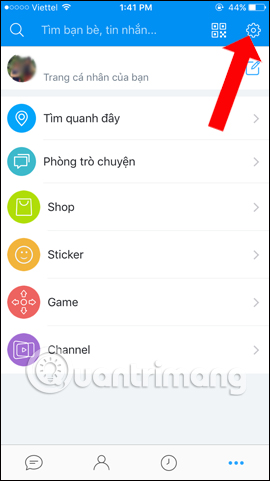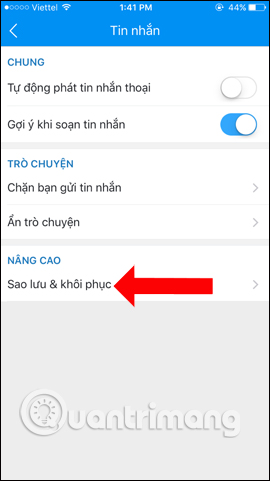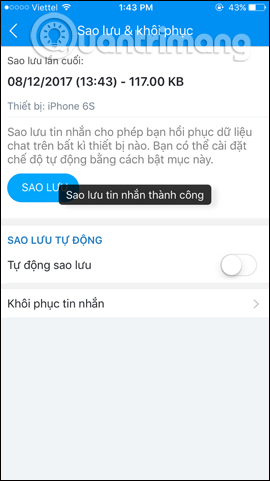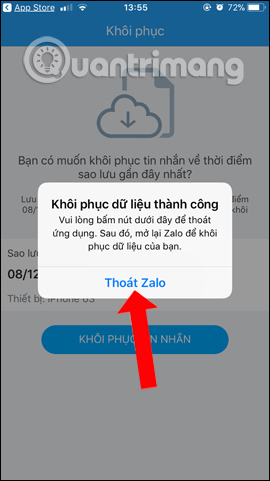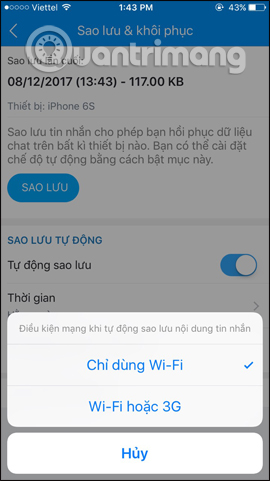Zalo iPhone đã cập nhật tính năng sao lưu và khôi phục tin nhắn, giúp người dùng khôi phục toàn bộ tin nhắn trong trường hợp chuyển máy.
Trước đây tính năng sao lưu và khôi phục tin nhắn Zalo chỉ mới có trên phiên bản Zalo PC và phiên bản Zalo Android. Và sau thời gian chờ đợi, tính năng sao lưu và khôi phục tin nhắn Zalo iPhone cũng đã được cập nhật. Khi người dùng tiến hành sao lưu tin nhắn, một bản sao lưu sẽ được lưu trên hệ thống máy chủ của Zalo. Cho dù bạn đăng nhập tài khoản Zalo ở thiết bị nào thì vẫn có thể khôi phục lại bản sao lưu tin nhắn, để lấy lại toàn bộ tin nhắn.
Việc chúng ta cần làm đó là nâng cấp Zalo iPhone lên phiên bản mới nhất sau đó tiến hành việc sao lưu tin nhắn Zalo, để khôi phục tin nhắn khi cần thiết.
Cách sao lưu, khôi phục tin nhắn Zalo iPhone
Bước 1:
Trong giao diện trên Zalo, chúng ta nhấn chọn vào biểu tượng 3 dấu chấm ở góc phải, bên dưới màn hình. Sau đó, người dùng nhấn tiếp vào biểu tượng bánh răng cưa ở góc phải trên cùng.
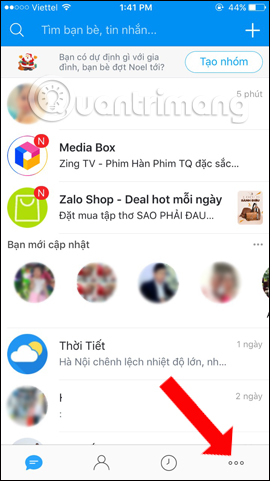
Bước 2:
Chuyển sang giao diện Cài đặt, người dùng nhấn vào phần thiết lập Tin nhắn trên tài khoản Zalo. Sau đó, bạn sẽ nhìn thấy tính năng Sao lưu & khôi phục trong phần Nâng cao. Nhấn chọn vào phần Sao lưu & Khôi phục này.
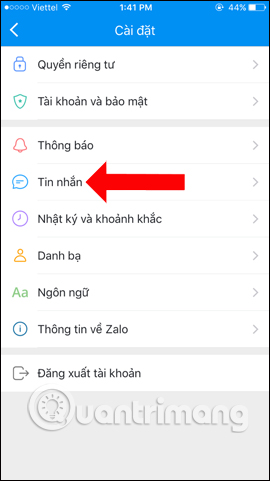
Bước 3:
Tiếp đến, để tiến hành sao lưu dữ liệu nhấn nút Sao lưu. Bạn chờ hệ thống Zalo tiến hành lưu trữ toàn bộ tin nhắn có trên thiết bị. Khi nhận được thông báo Sao lưu tin nhắn thành công, như vậy bạn đã hoàn thành xong thao tác lưu trữ tin nhắn Zalo iPhone.
Bên trên sẽ là thời gian sao lưu mới đây nhất kèm theo đó là dung lượng bản sao lưu.
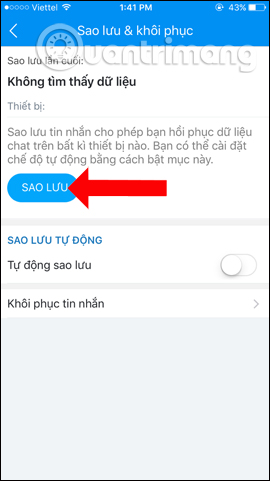
Bước 4:
Như vậy, khi đăng nhập Zalo trên thiết bị khác và muốn lấy lại những dữ liệu này, người dùng nhấn vào mục Khôi phục tin nhắn. Sau đó, nhấn tiếp vào nút Khôi phục tin nhắn. Bạn sẽ cần nhấn Thoát Zalo rồi mở lại Zalo để tiến hành khôi phục lại dữ liệu.
Lưu ý với bạn đọc, chỉ có thể khôi phục những tin nhắn đã sao lưu, còn những tin nhắn chưa làm thao tác sao lưu thì không thể khôi phục được.
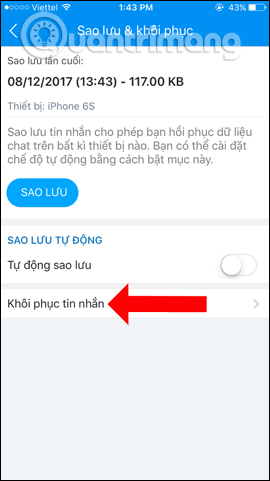
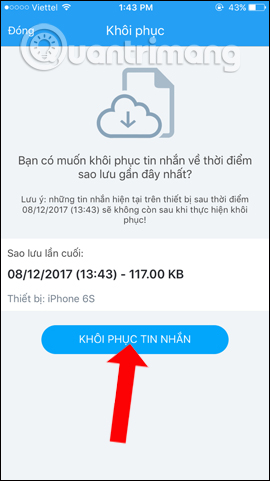
Bước 5:
Ngoài ra, Zalo iPhone còn hỗ trợ sao lưu tự động. Tại phần Sao lưu tự động bạn gạt thanh ngang sang phải tại Tự động sao lưu. Sau đó chúng ta sẽ nhìn thấy các tùy chọn sao lưu về thời gian và điều kiện sao lưu.
Khi nhấn vào Thời gian bạn sẽ được chọn thời gian tự động sao lưu theo Hằng ngày, theo Hằng tuần hoặc Hằng tháng.
Nhấn tiếp vào mục Điều kiện mạng khi sao lưu, người dùng có thể chọn tiến hành sao lưu khi Chỉ dùng WiFi hoặc khi dùng kết nối mạng với Wi-Fi hoặc 3G.
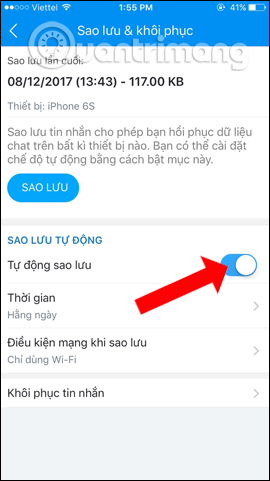
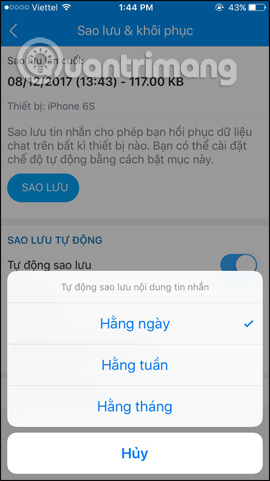
Như vậy với tính năng sao lưu, khôi phục tin nhắn được áp dụng trên cả 3 phiên bản Zalo Android, Zalo iPhone và Zalo PC giúp người dùng có thể lấy lại toàn bộ tin nhắn cho dù đăng nhập trên thiết bị nào đi chăng nữa. Bản sao lưu sẽ được lưu trữ trên hệ thống máy chủ Zalo nên bạn không cần lo mất bản sao lưu tin nhắn Zalo.
Xem thêm:
- Khắc phục lỗi Zalo không nhận được tin nhắn
- Tại sao Zalo không gọi được video?
- Cách khắc phục lỗi Zalo chạy chậm trên Andoid
Chúc các bạn thực hiện thành công!